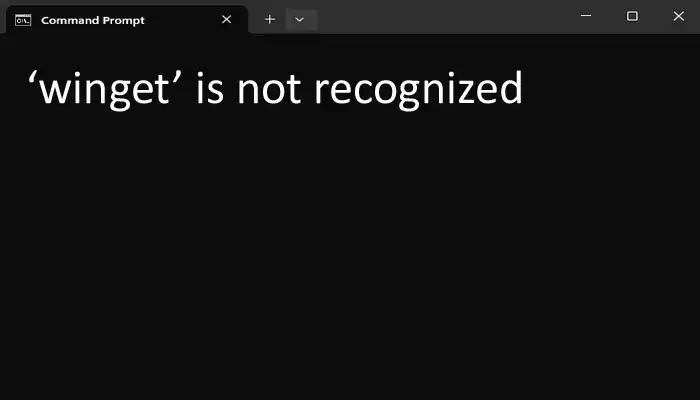
Windows memiliki Windows Package Manager atau biasa disebut Winget yang merupakan tool baris perintah yang memudahkan pengguna untuk melakukan penginstalan aplikasi. Jika anda pernah menginstal aplikasi di Linux, anda tentu familiar dengan APT atau yum. Winget memiliki fungsi yang hampir sama dengan keduanya, anda bisa melakukan pencarian, penginstalan, pembaruan, dan penghapusan aplikasi melalui perintah Winget.
Adanya winget tentu sangat memudahkan anda untuk pengelolaan aplikasi melalui Command Prompt. Namun, terkadang anda akan menjumpai masalah ketika mencoba menjalankan tool baris perintah ini di suatu komputer. Salah satu masalah yang paling umum adalah muncul pesan error ‘Winget is not recognized’, yang berarti perintah winget tidak dikenali di komputer Windows tersebut.
Adanya masalah perintah winget yang tidak dikenali ini tentu akan menghambat tugas anda dalam mengelola aplikasi. Masalah ini mungkin hanya masalah ringan namun cukup menyebalkan. Biasanya hal ini disebabkan winget yang terhapus dari Windows, instalasi yang tidak lengkap pada komputer yang baru diinstal OS dan versi Windows yang tidak kompatibel. Namun, anda tidak perlu khawatir. Pada postingan kami akan membagikan solusi untuk mengatasi winget yang tidak terdeteksi.
Table of Contents
Penyebab Error ‘Winget is Not Recognized’
Error Winget is Not Recognized ini biasanya disebabkan beberapa hal berikut ini:
- Versi Windows anda tidak mendukung
- Windows Package Manager tidak terinstal.
- Winget tidak terdaftar di Environment variables.
Cara mengatasi ‘Winget is not recognized’
Setelah mengetahui penyebabnya, sekarang anda bisa mencoba beberapa solusi yang bisa anda coba berikut ini:
Update Windows ke versi yang didukung
Perintah Winget hanya kompatibel adalah Windows 10 1709 (build 16299) ke atas dan Windows 11. Jadi, periksa versi Windows anda terlebih dahulu, dan jika Windows anda ternyata tidak mendukung, anda bisa mengupdatenya melalui Settings> Update & Security > Windows Update, kemudian klik Check for updates.
Jika anda sudah menggunakan versi terbaru namun tetap mengalami masalah error perintah winget tidak dikenali di cmd atau PowerShell, lanjut ke cara berikutnya.
Menginstal Ulang Windows Package Manager
Jika anda sudah menggunakan versi Windows yang kompatibel tetapi perintah Winget tetap tidak dikenali, bisa saja hal ini terjadi karena Winget belum terinstal di Windows anda. Ikuti langkah berikut untuk menginstal Winget di komputer anda.
1. Buka tautan berikut untuk membuka halaman rilis resmi Winget.
2. Pilih Windows Package Manager versi stabil dan unduh file msixbundle.

3. Jalankan file msixbundle yang baru saja anda unduh untuk menginstal/mengupdate Winget anda.
Sekarang anda telah berhasil menginstal Winget di komputer Windows anda.
Mendaftarkan Winget ke Environment Variables
Jika Windows anda sudah terinstal Winget, anda bisa menemukan file tersebut di “C:\Users\<username>\AppData\Local\Microsoft\WindowsApps” di File Explorer. Namun, perintah winget tetap tidak akan dikenali jika alamat lokasi tersebut tidak terdaftar di Environment Variables. Solusinya, anda harus mendaftarkannya secara manual.
1. Tekan tombol Windows+R, untuk membuka Windows Run. Ketik sysdm.cpl, tekan Enter.

2. Pada jendela System Properties, klik tab Advanced.
3. Klik Environment Variables.

4. Pada bagian User variables for <username>, klik Path pada kolom Variable.
5. Klik tombol Edit.

6. Klik New, masukkan :
%USERPROFILE%\AppData\Local\Microsoft\WindowsApps.7. Klik OK. Tutup semua jendela dan kemudian Restart.

Setelah anda mendaftarkan winget, seharusnya anda sekarang bisa menjalankan perintah winget di komputer Windows anda.






